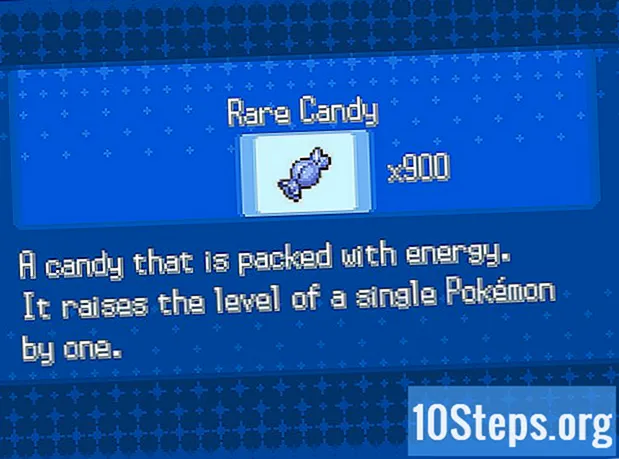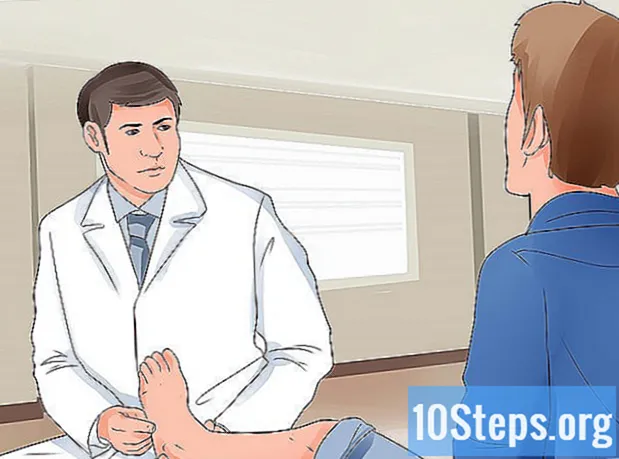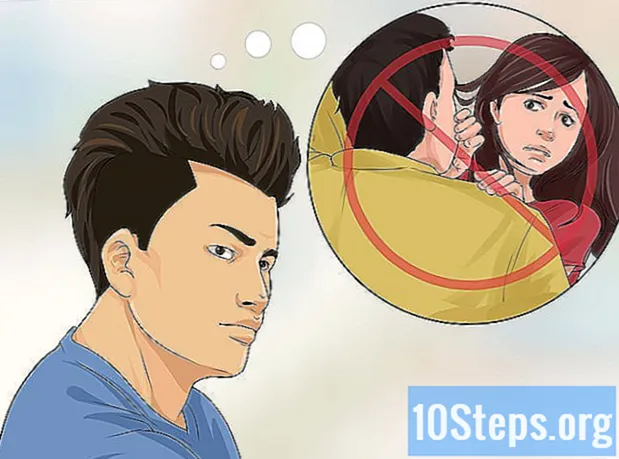مواد
ذیل میں ، آپ یہ سیکھیں گے کہ DNS (ڈومین نام نظام) کی غلطیوں کی وجہ سے اپنے کمپیوٹر پر انٹرنیٹ کنیکشن کے مسائل کیسے حل کریں گے۔ DNS ایک سرور ہے جو ویب سائٹ کے پتوں کا ترجمہ کرتا ہے تاکہ براؤزر ان تک رسائی حاصل کرسکیں۔ اگر پتے پرانے ہیں یا سرور کو کوئی مسئلہ ہے تو ، آپ کو ڈی این ایس کی خرابی ہوگی اور عام طور پر کسی ویب سائٹ یا یہاں تک کہ انٹرنیٹ تک رسائی حاصل نہیں کرسکیں گے۔ مسئلے کے متعدد ممکنہ حل ہیں ، ہر چیز کا انحصار اس کی اصل پر ہوتا ہے۔ مسئلے کو حل کرنے کے لئے کچھ طریقے ڈھونڈنے کے لئے پڑھیں۔
اقدامات
حصہ 1 کا 5: خرابیوں کا سراغ لگانا
. اسکرین کے نیچے بائیں کونے میں ونڈوز لوگو پر کلک کریں یا دبائیں . جیت.

. یہ ممکنہ طور پر نتائج کی فہرست میں سب سے اوپر ظاہر ہوگا۔
. یہ اسکرین کے اوپری دائیں کونے میں واقع ہے۔
. یہ فہرست میں پہلا آپشن ہونا چاہئے۔

، کلک کریں ترتیبات
، آپشن منتخب کریں نیٹ ورک اور انٹرنیٹ

اور کلک کریں نیٹ ورک کا رابطہ.- میک: مینو کھولیں سیب
، کلک کریں سسٹم کی ترجیحات اور آپشن منتخب کریں نیٹ ورک.
، کلک کریں ترتیبات
، آپشن منتخب کریں نیٹ ورک اور انٹرنیٹ
اور کلک کریں نیٹ ورک کا رابطہ.
اسکرین کے اوپری بائیں کونے میں سیب کے آئیکون پر کلک کرنا۔
پر کلک کریں سسٹم کی ترجیحات مینو میں سیب.
پر کلک کریں نیٹ ورک. آپشن آئیکن کی شکل گلوب کی طرح ہے۔
بائیں پینل میں اپنا موجودہ نیٹ ورک کنکشن منتخب کریں۔
پر کلک کریں اعلی درجے کیکھڑکی کے بیچ میں۔
ٹیب پر کلک کریں ڈی این ایس کھڑکی کے اوپری حصے میں۔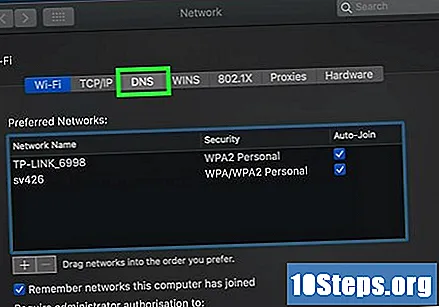
پر کلک کریں +. آپشن ونڈو کے نیچے پایا جاسکتا ہے DNS سرورز.
ایک DNS پتہ درج کریں۔ اچھ ،ا ، تیز اور محفوظ اختیارات یہ ہیں:
- گوگل - 8.8.8.8 یا 8.8.4.4.
- اوپنڈی این ایس - 208.67.222.222 یا 208.67.220.220
ٹیب پر کلک کریں ہارڈ ویئر، اوپری دائیں کونے میں واقع ہے۔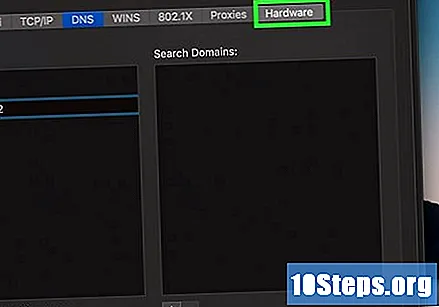
باکس منتخب کریں قائم کرنے کے لئے اور آپشن پر کلک کریں دستی طور پر.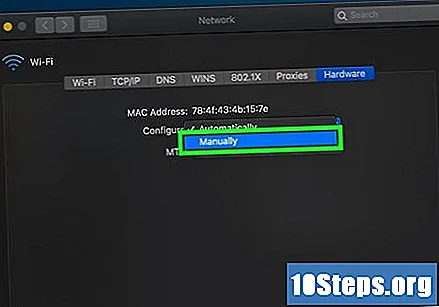
باکس منتخب کریں ایم ٹی یو اور کلک کریں تخصیص کریں. آپشن باکس کے نیچے ہے قائم کرنے کے لئے.
اسے ٹائپ کریں 1453 باکس کے نیچے ٹیکسٹ فیلڈ میں ایم ٹی یو.
پر کلک کریں ٹھیک ہے.
پر کلک کریں درخواست جمع کرنا ترتیبات کو محفوظ کرنے اور انہیں موجودہ نیٹ ورک پر لاگو کرنے کے ل.۔
کمپیوٹر کو دوبارہ شروع کریں۔ جیسے ہی وہ دوبارہ کال کرے گا ، انٹرنیٹ کی جانچ کریں: اگر یہ کام کرتا ہے تو ، مسئلہ کمپیوٹر کے پہلے سے طے شدہ DNS سرور کے ساتھ تھا۔
- اگر انٹرنیٹ لوٹتا ہے تو ، اپنے آئی ایس پی کو کال کریں اور انہیں DNS کی پریشانیوں سے آگاہ کریں۔
- اگر آپ اب بھی رابطہ قائم کرنے سے قاصر ہیں تو اگلے طریقے پر آگے بڑھیں۔
5 کا 5 حصہ: روٹر کو دوبارہ بوٹ کریں
ری سیٹ کے بٹن کو تلاش کریں۔ یہ عام طور پر ڈیوائس کے پچھلے حصے میں ہوتا ہے۔
- بٹن دبانے کے ل You آپ کو ایک لمبی ، باریک سی چیز ، جیسے سوئی یا کاغذی کلپ کی ضرورت ہوگی۔
- ری سیٹ کے عمل سے روٹر سے منسلک تمام آلات منقطع ہوجائیں گے۔
کم از کم 30 سیکنڈ تک ری سیٹ والے بٹن کو دبائیں اور تھامیں۔ آلہ کو مکمل طور پر ری سیٹ کرنا ضروری ہے۔
نیٹ ورک سے جڑیںروٹر کے فیکٹری پاس ورڈ کا استعمال کرتے ہوئے۔ اگر آپ کو پاس ورڈ معلوم نہیں ہے تو ، آلے کے ساتھ منسلک لیبل کی جانچ کریں۔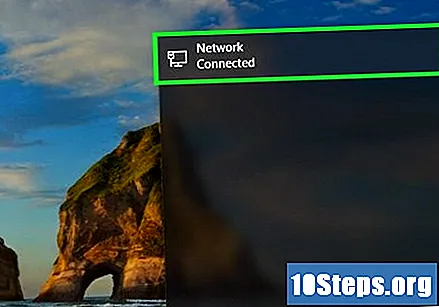
انٹرنیٹ تک رسائی حاصل کرنے کی کوشش کریں۔ اگر آپ اب بھی ناکام ہیں تو ، وقت آگیا ہے کہ وہ اپنے ISP سے رابطہ کریں تاکہ ان کو پریشانی سے آگاہ کریں۔
- اگر دوبارہ شروع کرنے سے مسئلہ حل ہوجاتا ہے تو ، اگر آپ کا موجودہ ڈیوائس دو سال سے زیادہ پرانا ہے تو روٹرز کو تبدیل کرنا بہتر ہوگا۔
اشارے
- وقتا فوقتا راؤٹر کو دوبارہ شروع کرنا DNS کی پریشانیوں کو روکنے میں مدد کرتا ہے۔
انتباہ
- کیشے کی تازہ کاری کے بعد ، انٹرنیٹ تھوڑی دیر کے لئے تھوڑا سا آہستہ ہوجائے گا ، کیوں کہ کمپیوٹر تمام سائٹس کے لئے نئے DNS پتوں کی تشکیل اور توثیق کرے گا۔